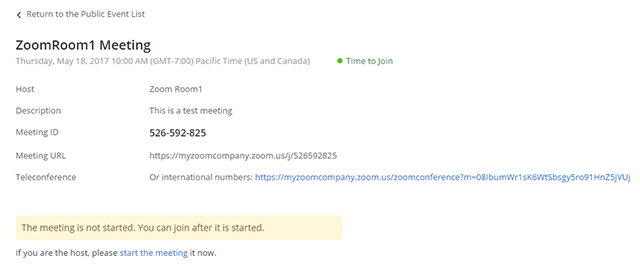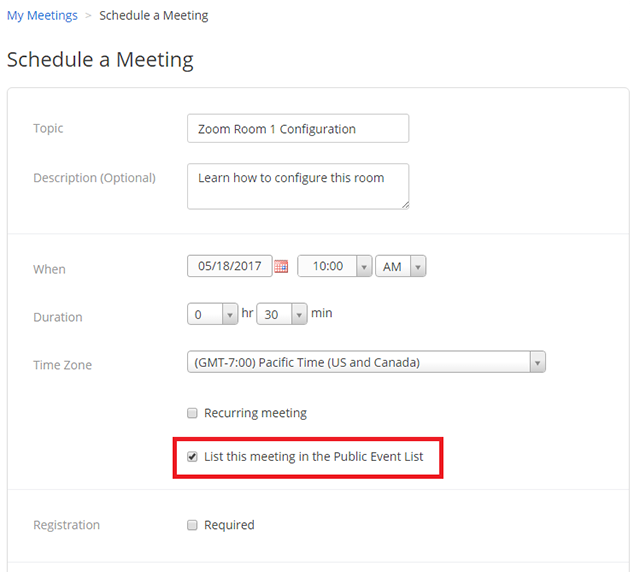ミーティングやウェビナーに公開カレンダーを使用する
概要
Zoom ミーティングやウェビナーを、バニティ URL に関連付けられた公開カレンダーに追加し、公開ミーティングとウェビナーを最長 12 か月間の公開カレンダーで利用できるようにすることができます。 Zoom アカウントの内外のユーザーはリストを表示でき、リスト内のリンクをクリックしてミーティングまたはウェビナーに参加または登録できます。
この記事の内容:
前提条件
公開ミーティングの作成
ミーティングにカレンダーを追加するには
- Zoom ウェブポータルにサインインします。
- ページ上部の [ミーティングをスケジュール] をクリックするか、[ミーティング]、[新しいミーティングをスケジュールする] の順にクリックします。
- [このミーティングを公開イベントリスト内に入れる] オプションを有効化します。
注: このオプションが使用できない場合、公開イベントリストはご利用のアカウントに対して有効になっていません。
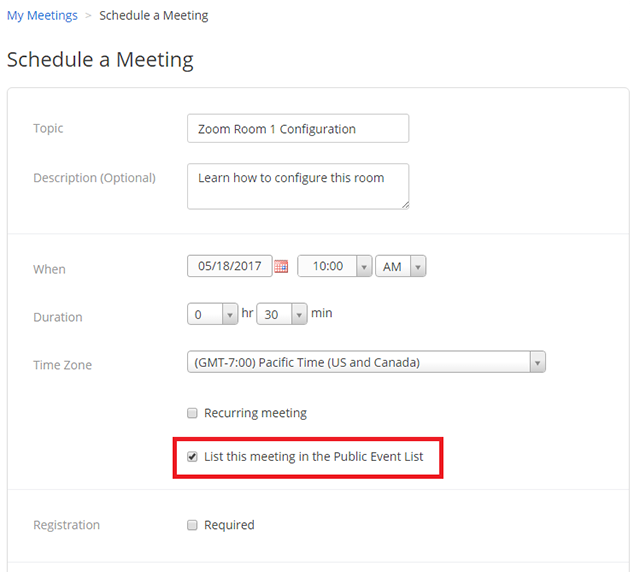
公開ウェビナーを作成する
ウェビナーをカレンダーに追加するには
- Zoom ウェブポータルにサインインします。
- [ウェビナー] をクリックしてから、[ウェビナーをスケジュールする] をクリックします。
[このミーティングを公開イベントリストに入れる] オプションを有効にします。
注: このオプションが利用できない場合、公開イベント リストはアカウントで有効になっていません。
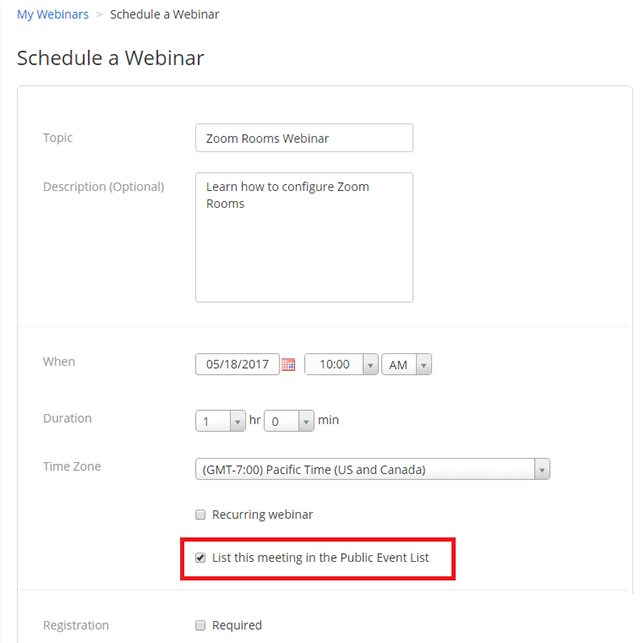
カレンダーからミーティングまたはウェビナーに参加する
公開イベントリストは、vanityurl.zoom.us/calendar/list で閲覧可能です
- Zoom ウェブポータルにサインインします。
- Zoom アカウントにサインインし、ページ上部の [ミーティングに参加] リンクにカーソルを合わせると、参加できる公開ミーティングとウェビナーのリストを表示できます。
- [公開イベント リスト] をクリックします。

注: このオプションが利用できない場合、公開イベント リストはアカウントで有効になっていません。
カレンダーには、参加または登録できるミーティングとウェビナーのリストが表示されます。
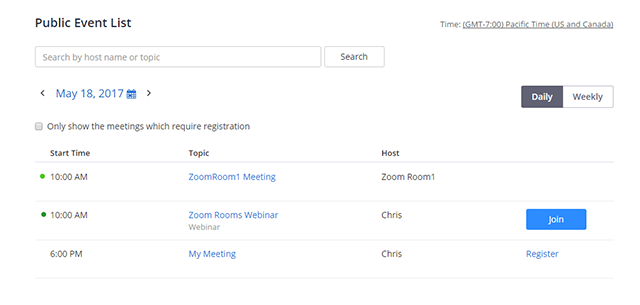
- 今日にスケジュールされたイベントは、デフォルトで表示されます。
- お探しのイベントが表示されない場合は、ホスト名またはトピックを入力し、[検索] をクリックします。
- 別の日にスケジュールされているイベントを表示するには、日付リンクをクリックしてカレンダーを表示し、特定の日付を選択できます。
- 週全体にスケジュールされたイベントを表示するには、[毎週] をクリックします。
- お探しのイベントが表示された場合は、次のいずれかの操作を行います。
- ホストがミーティングまたはウェビナーを開始している場合は、[参加] ボタンをクリックします。
- イベントに登録が必要な場合は、[登録] リンクをクリックします。
- イベントがまだ開始されていない場合は、[トピック] 列のリンクをクリックすると、イベントに関する補足情報が表示されます。